使用 KontrolPack 透過網路連接/控制計算機

使用 KontrolPack 輕鬆控製網路中的電腦。輕鬆連接和管理運行不同作業系統的電腦。
KBackup 是一個非常簡單的工具,它允許 Linux 用戶快速將任何文件夾或文件備份到 Tar 存檔。在本指南中,我們將介紹如何使用 KBackup 工具創建備份。我們還將向您展示如何在您的系統上安裝該程序。
KBackup 是一個 KDE 應用程序,它允許用戶在 Linux 上快速創建各種文件夾和文件的 Tar 備份。也就是說,在我們討論如何使用 KBackup 實用程序之前,我們必須演示如何在您的計算機上安裝該軟件,因為它並未預裝在許多主流 Linux 操作系統上。
要在 Linux PC 上開始安裝 KBackup,請按鍵盤上的 Ctrl + Alt + T或Ctrl + Shift + T打開終端窗口。然後,按照下面與您當前使用的 Linux 操作系統相對應的命令行安裝說明進行操作。
在 Ubuntu Linux 上,可以使用以下Apt命令安裝 KBackup 實用程序。
sudo apt 安裝 kbackup
使用 Debian Linux 的用戶可以使用下面的Apt-get命令通過“主”軟件存儲庫輕鬆安裝 KBackup 實用程序。
sudo apt-get install kbackup
在 Arch Linux 上,用戶可以通過“Extra”軟件存儲庫安裝 KBackup 程序。要在您的系統上開始安裝,請確保您在 Pacman.conf 配置文件中啟用了“Extra”軟件存儲庫。然後,使用下面的Pacman命令來安裝應用程序。
須藤吃豆子 -S kbackup
KBackup 可供所有 Fedora 32、Rawhide 和 31 用戶通過 Fedora 主軟件存儲庫使用。要開始安裝,請輸入以下Dnf安裝命令。
sudo dnf isntall kbackup
在 OpenSUSE Linux 上,可以通過 OpenSUSE Oss 軟件存儲庫安裝 KBackup。要在您的計算機上開始安裝,請確保您已啟用 OpenSUSE Oss。然後,在下面輸入以下Zypper命令。
須藤 zypper 安裝 kbackup
KBackup 程序可用於各種 Linux 操作系統。如果您使用的 Linux 操作系統不在此列表中,請嘗試在您計算機的包管理器中搜索“KBackup”。然後,按照通常在系統上安裝程序的方式安裝它。
或者,如果 KBackup 不在您的操作系統上,您仍然可以通過直接從KBackup 項目頁面下載應用程序來使其正常工作。此外,單擊此處查看有關 KBackup 的信息,因為它可以幫助您使應用程序正常運行。
由於其易於理解的用戶界面,KBackup 工具非常簡單。要開始備份過程,請通過在應用程序菜單中搜索在 Linux 桌面上打開 KBackup。您也可以kbackup通過終端輸入命令來啟動它。
一旦 KBackup 程序打開並準備好使用,請按照下面的分步說明了解如何在 Linux 上創建備份。
步驟 1:打開計算機上的 Linux 文件管理器,並在主目錄 (~) 內創建一個名為“Backups”的新文件夾。當 KBackup 工具完成備份時,此目錄將保存所有備份文件。
第 2 步:在 KBackup 程序中,查看左側邊欄。在左側邊欄中,您將看到 Linux PC 上每個文件夾和文件的概覽。使用文件瀏覽器,選中要備份的文件夾或文件旁邊的複選框。但是,請記住,您選擇備份的文件越多,備份過程就越長。為獲得最佳效果,請單獨備份特定內容。
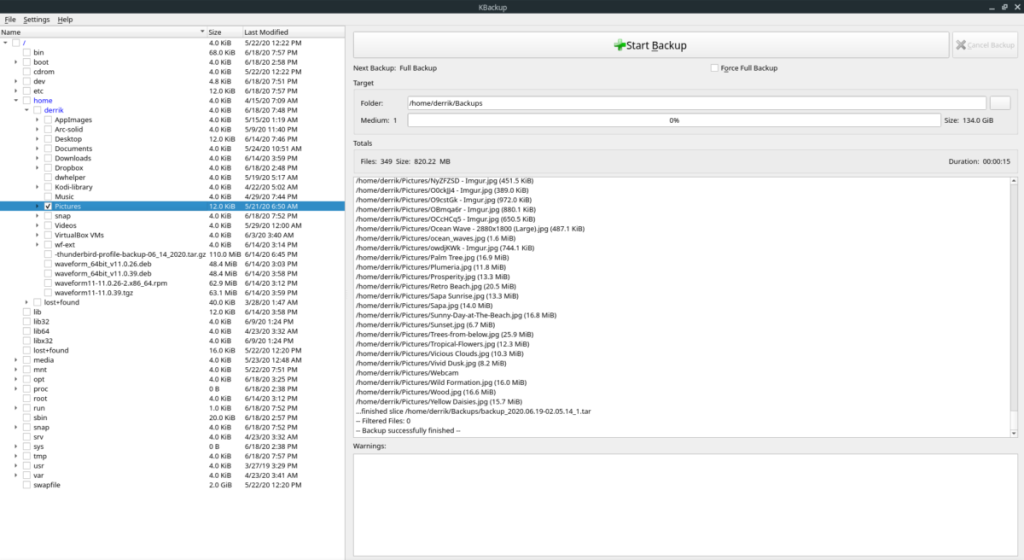
第 3 步:選擇要備份的文件夾後,找到“目標”部分。在“目標”部分,您將看到“文件夾”區域。單擊“文件夾”旁邊的按鈕以打開文件瀏覽器。
步驟4:在文件瀏覽器中,找到您在步驟1中創建的“Backups”目錄。如果找不到“Backups”文件夾,您可能需要將其刪除,創建一個新文件夾,然後再次執行步驟2-3。
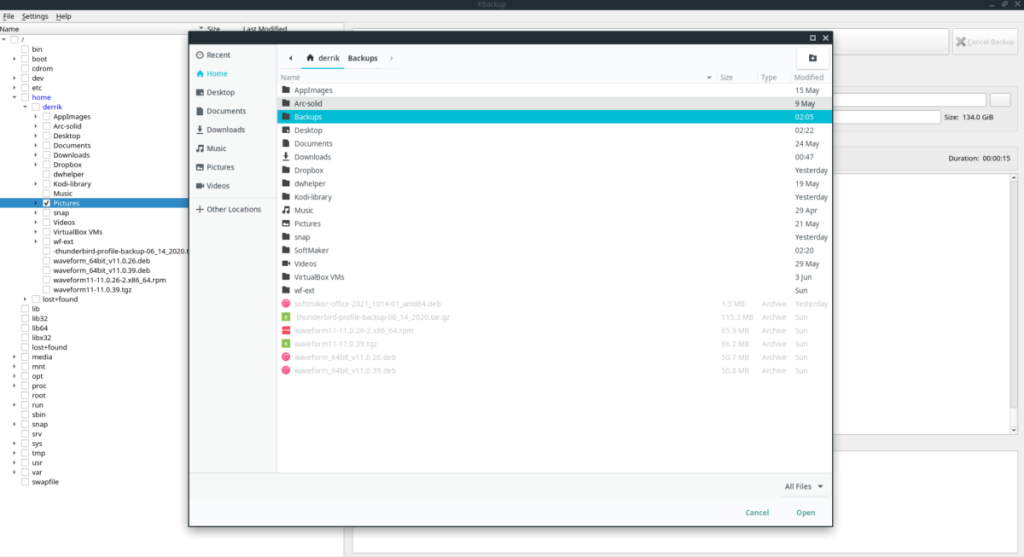
在文件瀏覽器中找到“Backups”文件夾後,選擇“打開”按鈕將其添加為 KBackup 工具的目標輸出文件夾。如果 KBackup 成功添加了文件夾,您將看到它寫成/home/USERNAME/Backups“文件夾”。
第 5 步:在 KBackup 中找到“開始備份”按鈕,然後用鼠標單擊它。通過這樣做,您將開始備份過程。從這裡開始,請耐心等待。
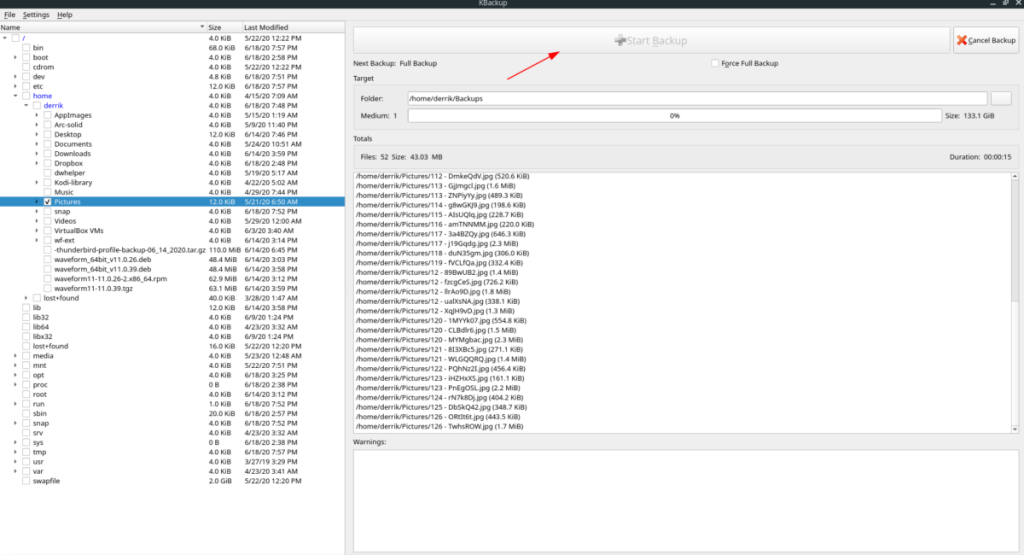
當 KBackup 工具完成備份過程時,您將看到一條消息出現。此消息說:“備份已成功完成。你現在想做什麼?” 點擊“繼續”結束。
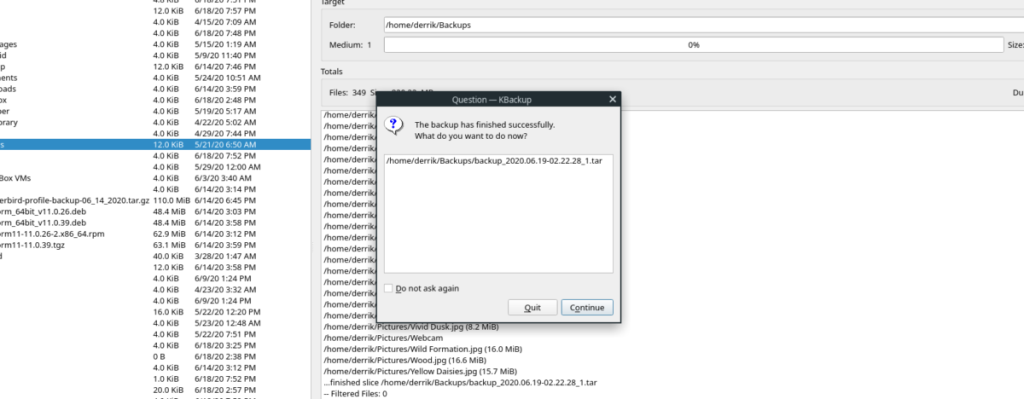
您的備份將位於主目錄中的“Backups”文件夾中。將這些備份文件保存在安全的位置。
如果 KBackup 不是您想要的備份工具,請嘗試 Linux 平台上提供的以下工具,或查看我們的 Linux 系統備份實用程序列表。
使用 KontrolPack 輕鬆控製網路中的電腦。輕鬆連接和管理運行不同作業系統的電腦。
你想自動執行一些重複的任務嗎?與其手動點擊按鈕,不如用一個應用程式
iDownloade 是一款跨平台工具,可讓使用者從 BBC 的 iPlayer 服務下載無 DRM 保護的內容。它可以下載 .mov 格式的視頻
我們已經詳細介紹了 Outlook 2010 的功能,但由於它不會在 2010 年 6 月之前發布,所以現在是時候看看 Thunderbird 3 了。
每個人偶爾都需要休息一下,如果你想玩有趣的遊戲,不妨試試 Flight Gear。它是一款免費的多平台開源遊戲。
MP3 Diags 是修復音樂音訊收藏問題的終極工具。它可以正確標記您的 MP3 文件,添加缺少的專輯封面,修復 VBR
就像 Google Wave 一樣,Google Voice 也在全球引起了不小的轟動。谷歌的目標是改變我們的溝通方式,而且由於它正在成為
有許多工具可以讓 Flickr 用戶下載高品質的照片,但有沒有辦法下載 Flickr 收藏夾呢?最近我們
什麼是採樣?根據維基百科,「採樣是指從一段錄音中取出一部分或樣本,並將其重新用作樂器或
Google Sites 是 Google 提供的一項服務,可讓使用者在 Google 伺服器上託管網站。但有一個問題,它沒有內建備份選項



![免費下載 FlightGear 飛行模擬器 [玩得開心] 免費下載 FlightGear 飛行模擬器 [玩得開心]](https://tips.webtech360.com/resources8/r252/image-7634-0829093738400.jpg)




